目标:在学习vue-router之后(前端框架Vue自学之Vue router(六)),做一个应用小案例
内容:TabBar
正文:
TabBar
一、tabbar的基本结构的搭建
1、需求
tabbar就是类似下图的东西。可以让我们传入一些组件,图片,文字等。当我们点击“首页”,显示首页的相关东西;当我们点击‘分类’,显示分类的相关东西等。其实,这就是相当于把项目的结构搭建好了,之后我们做的项目中,就是往每个不同的选项构建对应的组件。
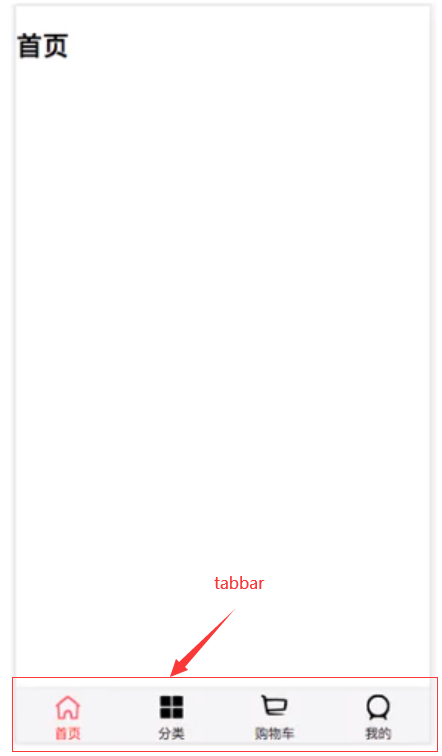
2、实现思路(后续,就按照这个思路去一步步实现)
首先,如果在下方有一个单独的TabBar组件,你如何封装?自定义TabBar组件,在App中使用;让TabBar处于底部,并且设置相关的样式。
接着,TabBar中显示的内容由外界决定:定义插槽;flex布局平分TabBar。
接着,自定义TabBarItem,可以传入图片和文字:定义TabBarItem,并且定义两个插槽:图片和文字;给两个插槽外层包装div,用于设置样式;填充插槽,实现底部TabBar的效果。
接着, 传入高亮图片。定义另外一个插槽,插入active-icon的数据。定义一个变量isActive,通过v-show来决定是否显示对应的icon。
接着,TabBarItem绑定路由数据。安装路由(npm install vue-router --save);完成router/index,js的内容,以及创建对应的组件;main.js中注册router;App中加入<router-view>组件。
接着,点击item跳转到对应路由,并且动态决定isActive。监听item的点击,通过this.$router.replace()替换路由路径;通过this.$route.path.indexOf(this.link)!== -1来判断是否是active。
接着,动态计算active样式。封装新的计算属性:this.isActive?{'color':'red'}:{}。
3、VScode下,搭建tabbar的基本结构
首先,用Vue CLI2创建项目(Vue CLI3也可以)。目录终端输入vue init webpack tabbar。选项中注意使用runtimeonly(之前博客有分析过),安装路由(没安装也没关系,后面我们手动安装)。
我们先把默认安装的一些东西删除,如自带的HelloWorld.vue,App.vue的对应HelloWorld的引入,样式等。(此时,npm run dev ,页面应该是一片空白的)
注意,我们要用封装的思想,近可能多使用插槽,多复用一些公共的组件的思想。
二、